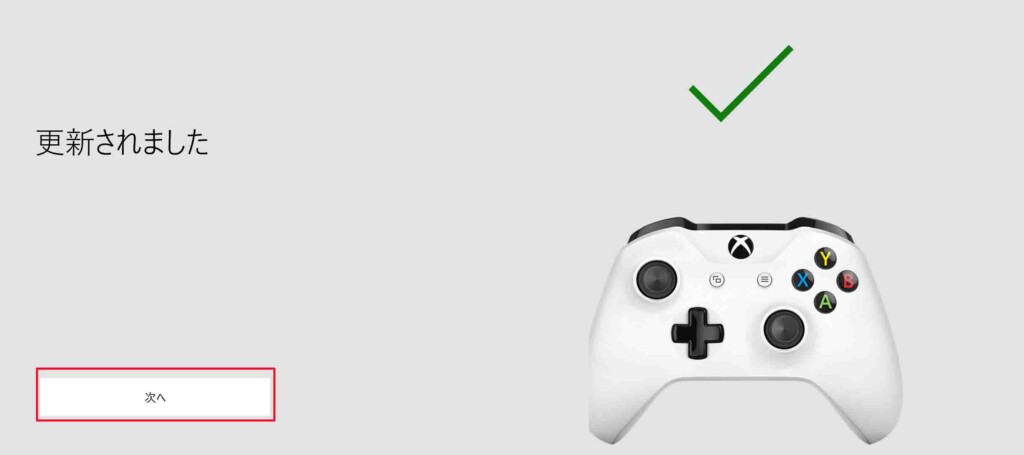Windows 10でPCゲームをプレイしている方の中で、パッドでプレイされている方の多くがXboxワイヤレスコントローラー(Xbox one~Xbox Series Xコントローラー) を使用しているかと思いますが、この記事をご覧になっている皆さんはXboxワイヤレスコントローラーをちゃんとアップデートして使用していますか?
Xboxワイヤレスコントローラーは、アップデートをせずともそこまで大きな問題が起こることなくそのまま使い続けることができますのでそのまま使い続けている方も少なくないかと思いますが、アップデートの内容に動作の安定性の向上(ワイヤレス接続関係のアップデートが多いです。)などの重要なアップデートが含まれていることが多いですので、アップデートしておくのがおすすめです。
しかし、この記事をご覧になっている方の中には、Xboxワイヤレスコントローラーのアップデート方法が良くわからないという方もいるかと思いますので、今回は画像付きで詳しくアップデート方法について紹介していきます。(このアップデート方法は、Xbox One以降のコントローラーすべてに対応しています。)
【Windows 10】Xboxワイヤレスコントローラーをアップデートする方法
①Xbox アクセサリーをインストールする
まず、XboxワイヤレスコントローラーをアップデートするためにMicrosoft Storeで「Xbox アクセサリー」と検索し、Xbox アクセサリーというアプリをインストールします。
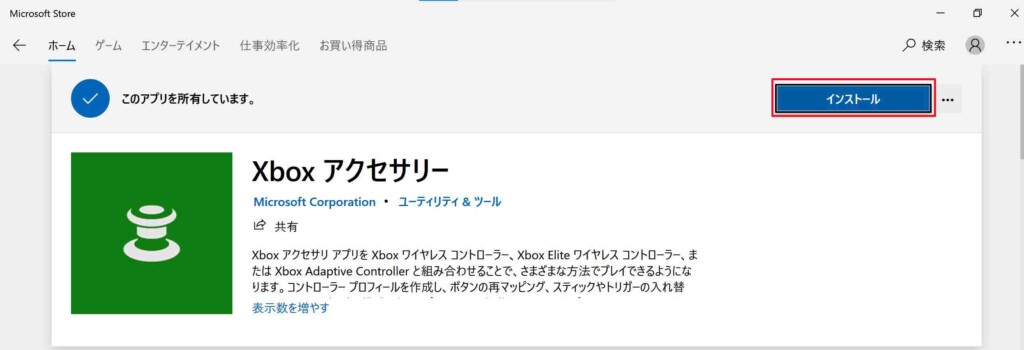
②Xbox アクセサリーでXboxワイヤレスコントローラーのアップデートをしていく
Xbox アクセサリーをインストールしましたら、Xboxワイヤレスコントローラーを接続した状態でXbox アクセサリーを起動し、その中にある「三点リーダー」をクリックします。
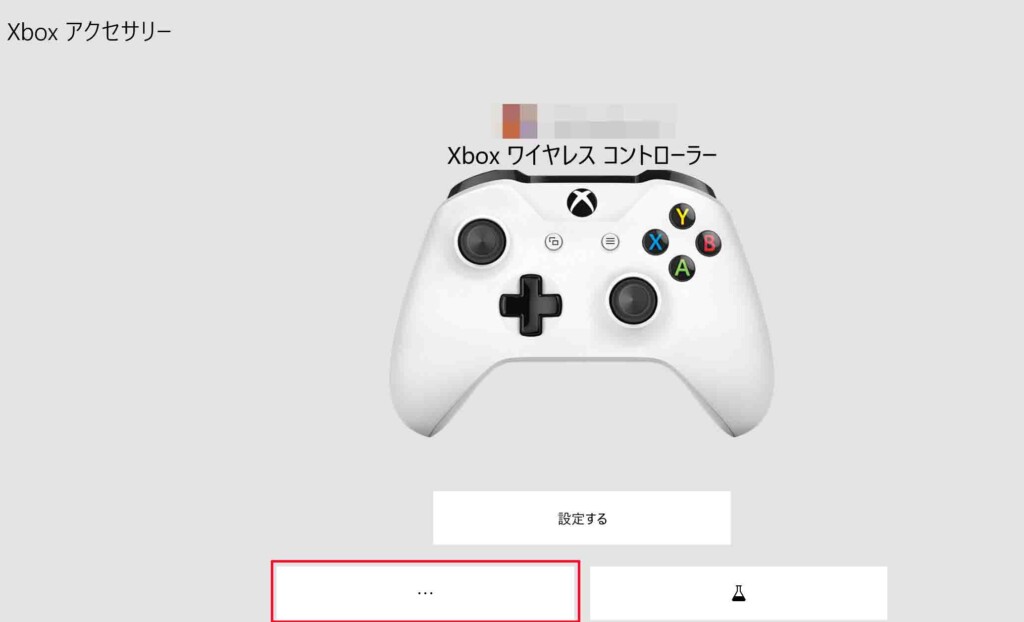
次にお使いのXboxワイヤレスコントローラーをアップデートする必要がある場合は、このようにファームウェアバージョンが記載されている下に「今すぐ更新」と表示されますので、その部分をクリックします。
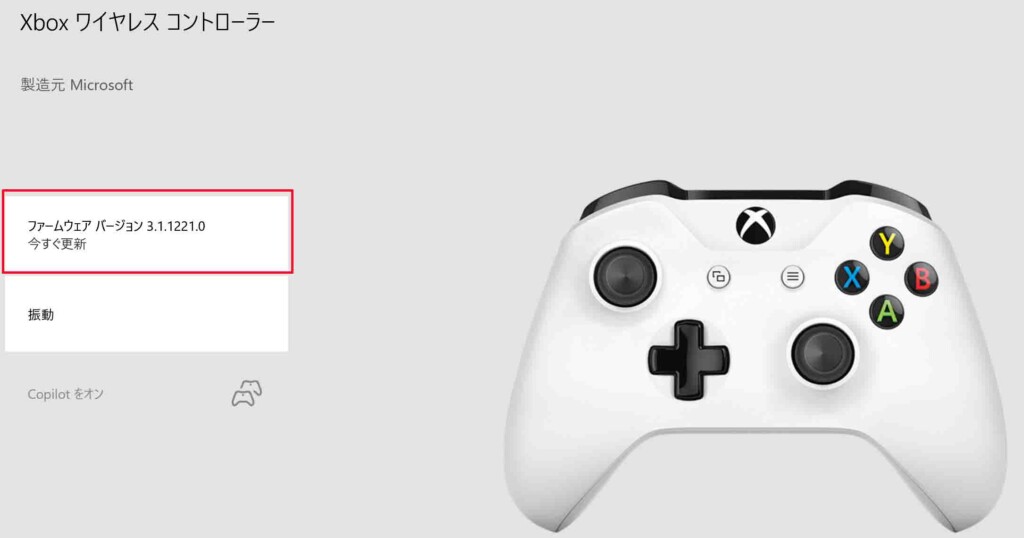
(Xboxワイヤレスコントローラーのファームウェアのバージョンが既に最新のものとなっている場合は「アップデートはありません」と表示されます。)
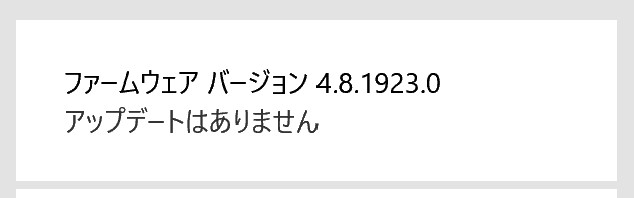
次にこのようにアップデート前に確認の画面が表示されますので、「続ける」をクリックします。
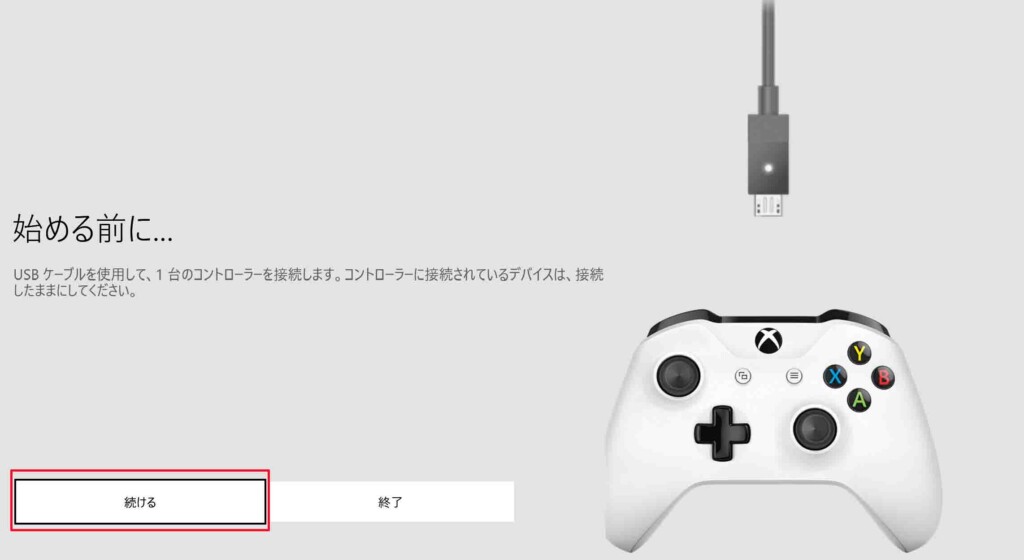
そうしますと、Xboxワイヤレスコントローラーのアップデートが開始されますので、コントローラーを動かさない状態でアップデートが終わるまで1~2分ほど待ちます。(アップデート中はコントローラーのXboxマークのボタンが点滅を繰り返します。)

最後にアップデートが終了しますと、「更新されました」という画面が表示されますので、「次へ」をクリックしてXboxワイヤレスコントローラーのアップデートは完了となります。